在越來越注重版權保護的今天,給文檔和圖片添加水印是非常常見的一種操作,這裡面就包含了 Word、PDF、Excel、PPT 以及圖片等多種類型的文檔。 我們在互聯網上上傳我們的文檔資源的時候,通常會給這些文檔或圖片添加上水印來保護我們的版權。 就以圖片為例,相信大家經常在網上看到的圖片下載下來都會帶有版權的水印,有的是網站的 Logo 圖片,有的是寫明了xx公司版權所有。 那麼我們如何快速的批量的給圖片添加版權說明的水印呢?
假如我們的圖片不添加任何水印就上傳到互聯網上,那可能隨時會被別人竊取並且上傳到他們自己的網站上,然後添加上自己網站水印,那你辛辛苦苦上傳的圖片就變成別人的了,信,這是大家都不願意看到的,因此在我們上傳圖片到網上的時候,加上水印是非常有必要,非常重要的一個步驟。 有一些資源網站在上傳的時候會默認的加上水印,但是這些水印風格都是固定的,沒法自定義設置,假如我們想要給大量的圖片都添加上自定義的水印樣式,那麼我們應該怎麼做呢?
今天給大家介紹的就是使用「我的ABC軟體工具箱」這個工具來幫我們實現批量給圖片添加版權說明的水印,這個工具在處理水印方面有著非常強大的功能。 除了給圖片添加水印,其它比如給 PPT 添加水印、給 PDF 添加水印、給 Word 添加添加水印,甚至給 Excel 添加水印,它都是能夠支持的。 通過這個工具我們可以自定義水印的樣式,比如說設置文字水印,設置圖片水印,設置水印放在不同的位置、設置水印的字體大小、顏色等等。 接下來我們就一起來看一下如何批量給圖片添加版權說明的水印的吧。
我們打開「我的ABC軟體工具箱」,按下圖所示,左側選擇「文件水印」,右側選擇「圖片添加水印」的功能。
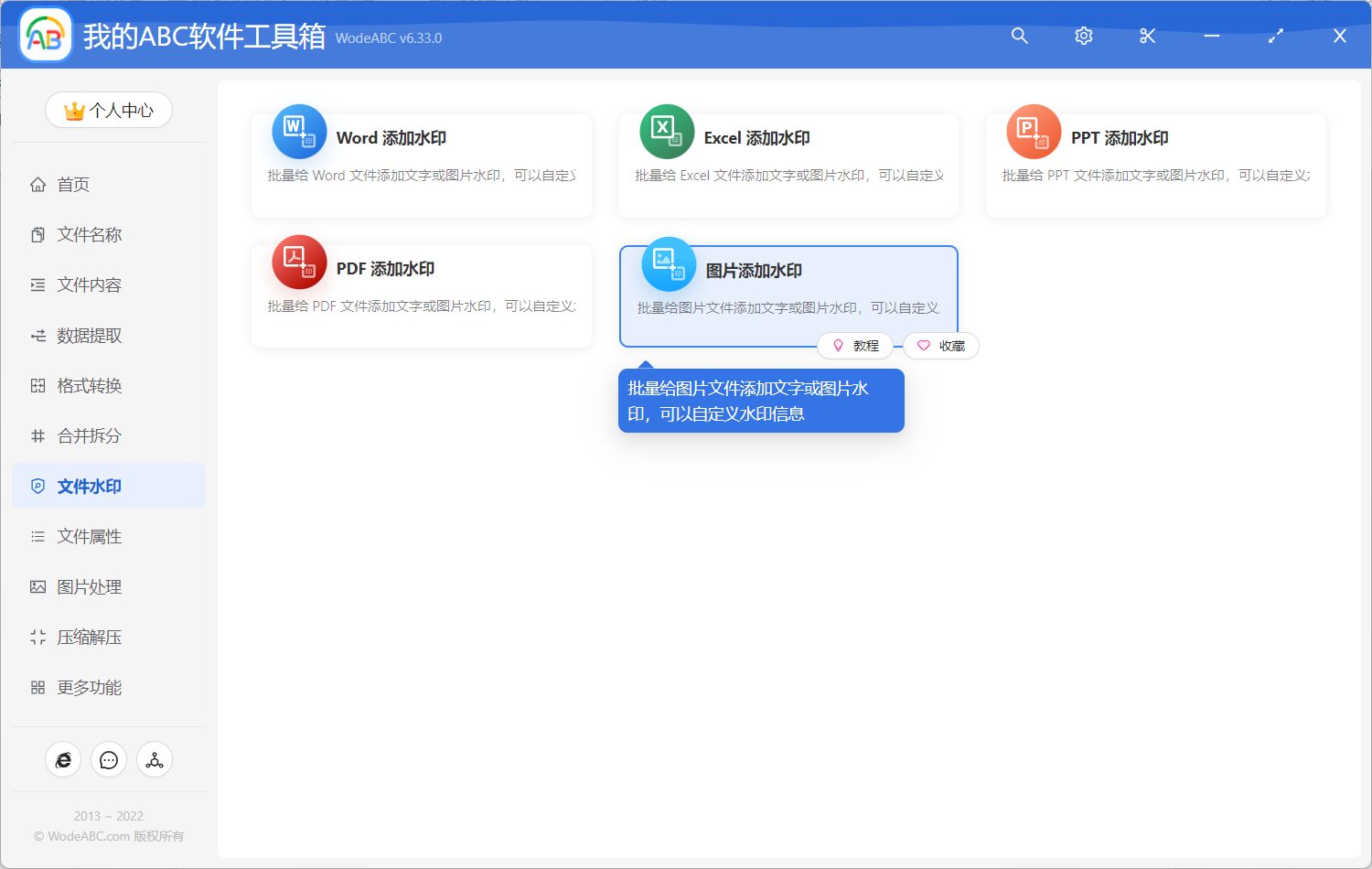
我們想要批量的給圖片添加版權說明的水印,我們就需要點擊上圖所示的功能菜單進入到功能內部。
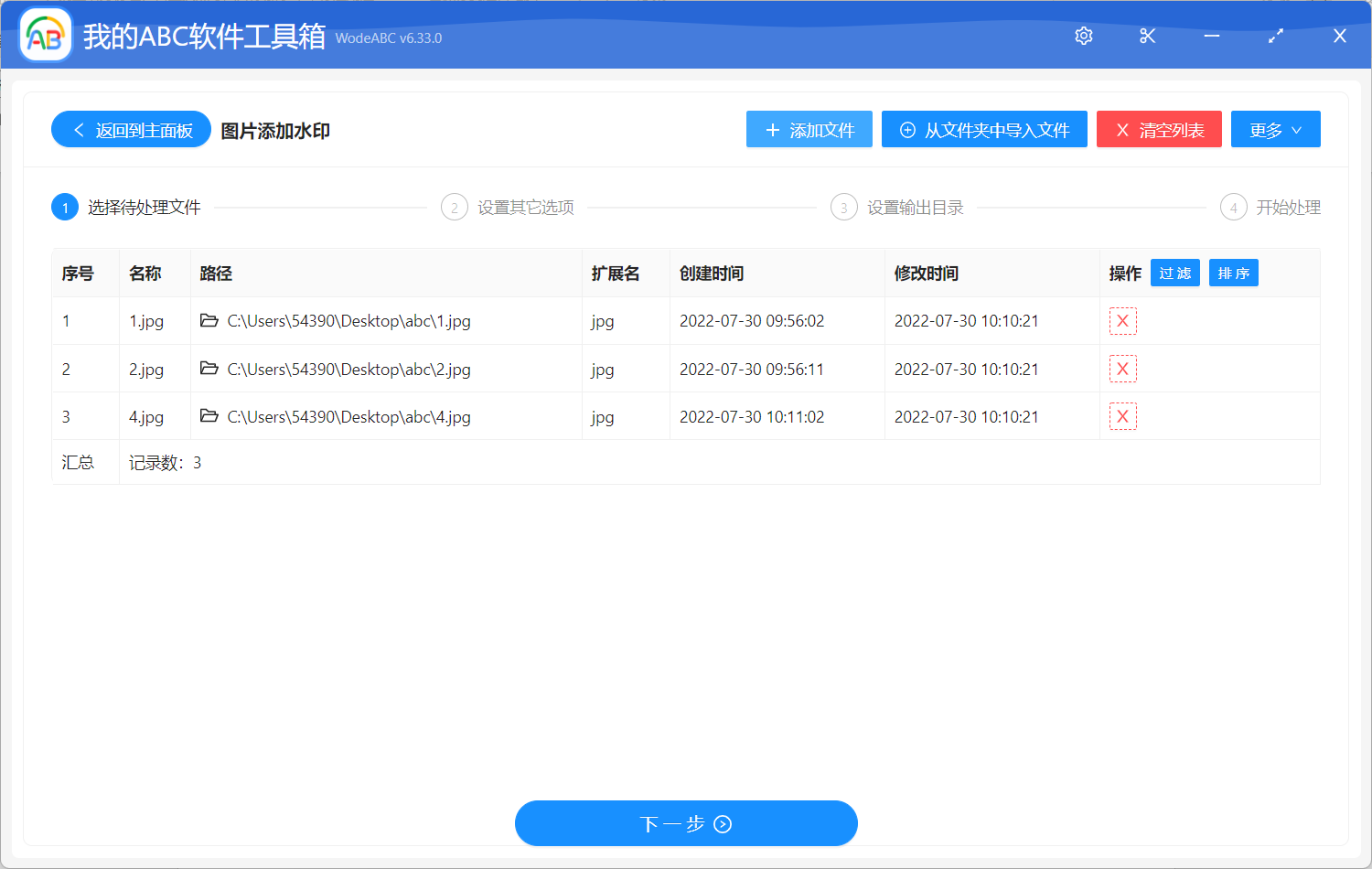
點擊按鈕進去之後,我們首先就是需要添加圖片。 這裡支持的圖片格式種類非常的豐富,常見的有 jpg、png、bmp 等等,家完全可以將自己的圖片一次性的全部都選擇進來進行批量添加版權說明水印的操作。 選擇好之後,我們就可以點擊下一步進入到水印設置的界面。
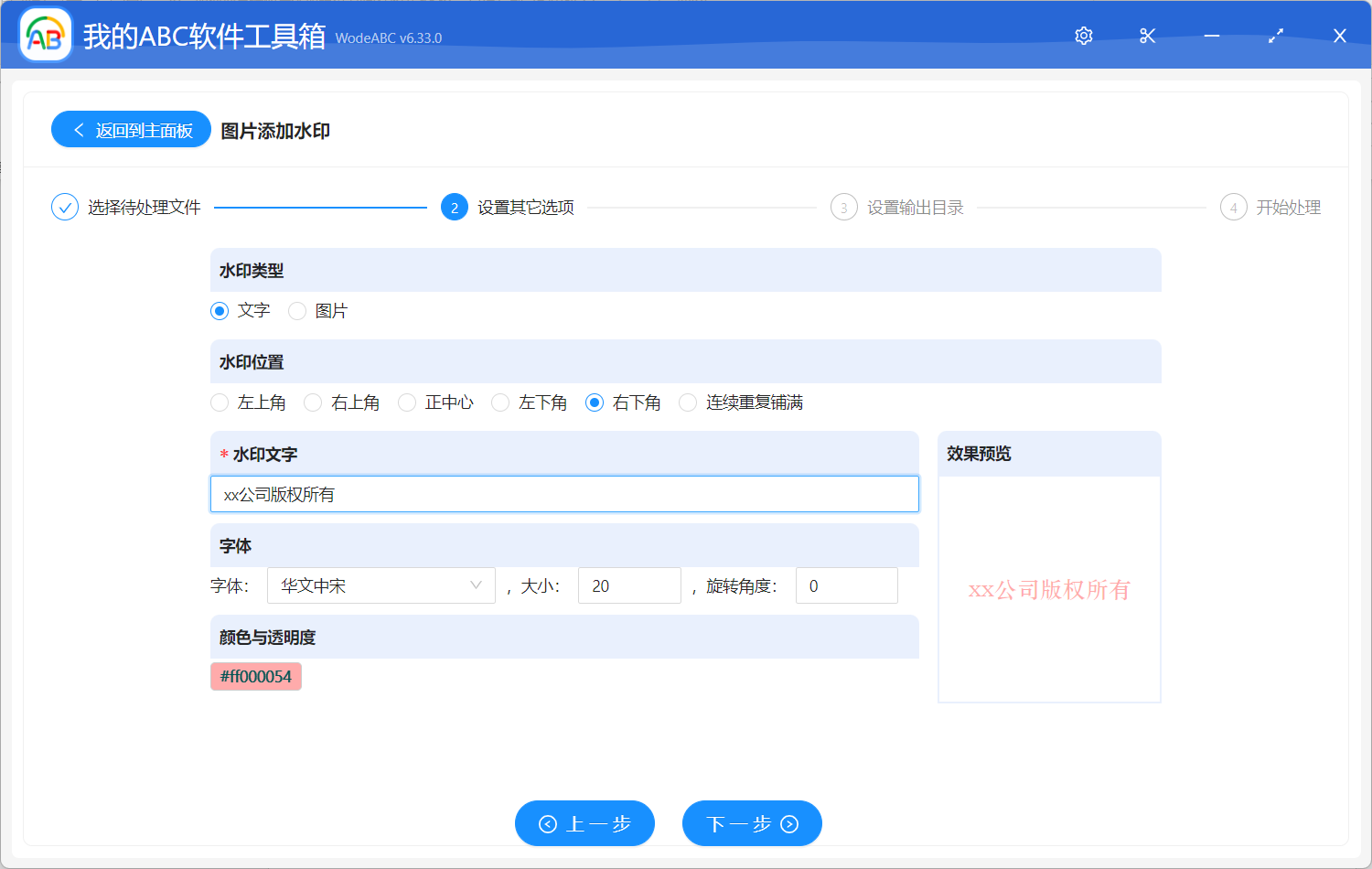
水印設置的界面的選項非常的多,但是都非常的清晰簡單,我們完全可以很輕鬆的就設置出我們想要的水印的樣式。 我們可以添加文字類型的版權說明的水印、也可以添加 Logo 等圖片類型的權說明水印,這裡大家完全可以根據自己的實際需求,靈活的選擇、靈活的設置。 吃好之後,我們就可以點擊下一步選擇輸出目錄了。
輸出目錄選擇的界面非常的簡單,我們這裡就不再展示了。 正好輸出目錄之後我們就可以繼續點擊下一步軟件就會幫我們開始,批量給圖片添加版權說明水印的操作。 整個操作是非常迅速的,我們只需要等待一小會兒。 選擇的大批量的圖片都會被處理完成。 這時候我們再進入到輸出目錄查看一下處理後的圖片,就會發現上面都已經被添加上我們設置好的版權說明的水印了。 真的是非常高效,非常省力的,這絕對是一款能夠幫助我們提高工作效率的小工具,大大的解放我們的生產力。